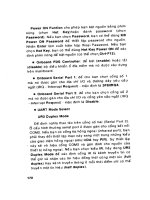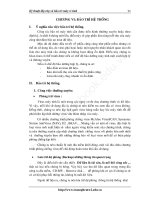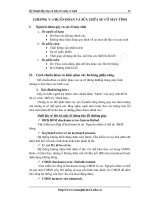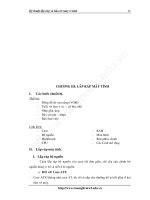Kỹ thuật lắp ráp và bảo trì máy vi tính - Chương 3 ppsx
Bạn đang xem bản rút gọn của tài liệu. Xem và tải ngay bản đầy đủ của tài liệu tại đây (798.24 KB, 29 trang )
Kỹ thuật lắp ráp và bảo trì máy vi tính 42
CHƯƠNG III: LẮP RÁP MÁY TÍNH
I. Các bước chuẩn bò.
Thiết bò:
- Đồng đồ đo vạn năng (VOM)
- Tuốc vít loại + và - , cỡ lớn, nhỏ
- Nhíp gắp, kẹp
- Dây cột gút – nhựa
- Bàn làm việc
Linh kiện:
- Case
- Bộ nguồn
- Mainboard
- CPU
- RAM
- Màn hình
- Bàn phím, chuột
- Các Card mở rộng
II. Lắp ráp máy tính.
1. Lắp ráp bộ nguồn
Cách lắp ráp bộ nguồn vào case rất đơn giản, chỉ cần cân chỉnh bộ
nguồn đúng vò trí và siết 4 ốc nguồn.
Đối với Case ATX
- Case ATX không như case AT, đa số có nắp che thường bố trí rời nằm ở hai
bên vỏ máy.
Kỹ thuật lắp ráp và bảo trì máy vi tính 43
- Tháo ốc ở phía sau thùng máy để mở nắp hai bên bằng cách kéo nắp về phía
sau hoặc kéo lên trên.
- Đònh vò 4 lỗ ốc để ráp bộ nguồn vào thùng máy. Sau đó dùng vít siết chặt.
Đối với Case AT :
- Thông thường, thùng máy loại AT có nắp thùng máy được thiết kế thành một
tấm phủ lên thùng máy. Dùng vít mở các ốc phía sau thùng máy để tháo nắp
ra.
- Lắp bộ nguồn vào thùng máy, đònh vò cho 4 lỗ vặn vít của nguồn đúng với 4
lỗ trên thùng máy và bắt chặt ốc.
- Ráp công tắc nguồn vào thùng máy (có một số thùng muốn gắn công tắc
nguồn vào được bắt buộc ta phải tháo ốc và lấy tấm giữ Mainboard ra khỏi
thùng máy).
Lưu ý
:
- Khi ráp hoàn chỉnh một bộ nguồn vào Mainboard, ta phải kiểm tra lại
xem nguồn sử dụng mức điện áp vào là bao nhiêu (115 hay 230V) và có dùng
Switch không.
- Một số nguồn hiện nay có thêm công tắc ngắt mở nguồn ở phía sau nguồn
(nằm gần quạt nguồn).
2. Lắp Ráp CPU Vào Main Board:
Socket :
- Do socket có nhiều kiểu nên mỗi một loại phải được tương thích từng
dạng mainboard (bo mạnh chính)
- Socket 7: dùng cho các loại CPU:
+ Intel từ 133Mhz - 233Mhz
+ ADM : dùng cho K6 + K5
+ IBM
- Socket 370 : Dùng cho Intel Celeron . Pentium III
- Soccket 423,478 : Dùng cho Intel Pentium IV và Celeron
- Socket A (Socket 426) : Dùng cho Duron, Athlon, Thunderbirth của ADM
9 Lắp ráp
:
y Kéo cần Zip ở bên hông ổ cắm CPU trên Mainboard lên
Kỹ thuật lắp ráp và bảo trì máy vi tính 44
y Nhận dạng hướng đã đánh dấu hoặc cắt một hoặc hai góc của CPU để chọn
hướng cho thích hợp.
y Căn đều các chân CPU rồi ấn nhẹ CPU xuống vả kiểm tra xem nó đã chắc
chắn chưa. Chú ý là nếu các ổ cắm sau khi ấn mà vẫn chưa xuống thì kiểm tra
lại góc hướng cắm.
y Kéo cần ZIP xuống để gài CPU lại
y Gắn quạt vào CPU và nối cáp nguồn cho quạt : đặt quạt lên CPU cho đúng
hướng và móc vào các mấu bên ổ cắm của CPU.
SLot :
- Thường dùng cho các CPU Celeron , Pentium II , Pentium II kiểu củ.
- Đối với các loại này có các kiểu như Slot 1, slot 2 (lạoi này chủ yếu dành cho
máy server), slot A.
- Có hai dạnh khe cài:
Dạng không có vỏ đậy : căn thẳng các lỗ trên hai cạnh của slot CPU, gài vào
chắc chắn phía sau đẩy nút trắng của bộ khe gài về vò trí gài chặt.
Dạng có vỏ đậy : để bộ gài vào khe CPU, căn thẳng các lỗ chốt trên mainboard
và dùng các nút trắng ấn mạnh từ bộ khe gài xuyên qua main board.
- Đa số CPU được thiết kế có sẵn quạt trên CPU.
- Nếu CPU chưa có quạt, cần phải ráp quạt cho CPU trước khi cài CPU vào slot.
Loại quạt có các kẹp bằng kim loại (dành cho CPU có vỏ đậy): đặt quạt lên
thân CPU, cănđều và đẩy các kẹp kim loại của quạt vào khớp cài trên thân
CPU sau đó nối dây với mainboard.
Loại quạt có vỏ (dành cho CPU không có vỏ đậy). Loại này phức tạp, theo các
bước sau để tiến hành:
+ Tháo rời các bộ phận quạt.
+ Đặt CPU vào tấm nền của quạt.
+ Ráp khung vào tấm nền
+ đặt quạt lên trên
+ Cài chốt vào ổ khóa trên quạt
+ Móc các chốt vào thân vỏ.
- Ráp quạt cho CPU xong, ta gắn tiếp CPU vào bộ khe gài.
Kỹ thuật lắp ráp và bảo trì máy vi tính 45
- CPU gắn vào phải đúng chiều, ta dễ nhận ra điều này khi xem rãnh trên
CPU và gờ trên slot của Mainboard. Giữ thẳng CPU và ấn đều xuống hai bên
CPU cho đến khi nó thật khớp với bộ khe gài và slot.
- Cắm dây nguồn quạt ở CPU FAN trên mainboard.
3.
Lắp đặt MainBoard:
Thiết Lập Jumpers (Set Jumpers)
- Trước khi lắp Mainboard vào case, chúng ta cần phải thiết lập các đặc
tính của Mainboard cho phù hợp với các thiết bò khác thông qua các jumpers (JP)
hoặc switon (SW).
- Một jumper (switch) gồm hai hoặc nhiều chân cắm.
- Các jumpers (switch) được sắp xếp theo một dãy số thứ tự mà mỗi chân
(pin) sẽ được đánh số khác nhau.
- Chỉ cần một thiết lập jumper (switch) sai là có thể một số linh kiện hoặc
cả máy tính sẽ không hoạt động được.
- Các Mainboard thường được hỗ trợ (support) chạy với nhiều loại CPU
tốc độ khác nhau. Khi một Mainboard được ghi là support (sản xuất) 800 Mhz
tức là ta có thể ráp một CPU có tốc độ tối đa là 800 Mhz. Ta cần phải nắm rõ
hơn ở các tài liệu kèm theo Mainboard (User’s Guide) hoặc là chỉ dẫn trên
Mainboard.
- Mỗi CPU được sản xuất với một tốc độ nhất đònh, và tốc độ này liên hệ
với tốc độ bus theo công thức sau:
SPU Speed = Host Clock x Bus Ratio
Tốc độ CPU = (Tốc độ bus) x (hệ số nhân)
Trong đó tốc độ CPU được đo bằng Mhz và hệ số nhân là tỷ lệ (Ratio)
nhân cần thiết để CPU hoạt động.
Ví dụ : ta có CPU
Tốc độ CPU là 400 Mhz.
Tốc độ bus là 100 Mhz
Suy ra hệ số nhân = 400/100 = 4.0
Tìm trên mainboard hoặc sách hướng dẫn ta thấy :
CPU Bus Freq = 100Mhz JP2
Kỹ thuật lắp ráp và bảo trì máy vi tính 46
CPU Freq Ratio 1-2 3-4 5-6 7-8
350 3.5 OFF OFF ON ON
400 4.0 ON ON OFF ON
450 4.5 OFF ON OFF ON
500 5.0 ON OFF OFF ON
Lắp ráp :
- Sau khi đã thiết lập jumpers xong, ta có thể bắt đầu lắp Mainboard vào
case.
- Việc lắp mainboard AT hay ATX vào case cũng tương đối giống nhau. Ở
đây chỉ trình bày cách lắp Mainboard của loại case ATX.
) Đặt thử Mainboard vào case để cân chỉnh các lỗ ốc trên tấm kim loại đỡ
Mainboard của case sao cho hợp với các lỗ ốc trên mainboard. Chú ý là tất cả
các đầu nối với các thiết bò I/O phải hướng ra phía sau thùng máy.
) Lấy Mainboard ra để bắt các đệm chốt đứng bằng kim loại vào thùng máy để
mainboard được nâng cao hơn không bò chạm vào thùng máy gây chạm mạch.
Có thể có một số lỗ ốc trên mainboard không phù hợp với lỗ ốc trên thùng
máy, ta có thể bắt các chốt đệm bằng nhựa.
) Đặt Mainboard vào đúng trên các đệm chốt đã bắt trên thùng máy, sau đó lấy
các ốc bắt vào các đệm chốt và siết chặt lại. Bắt bao nhiêu ốc không quan
trọng, sao cho mainboard phải được gắn chặt vào thùng máy.
) Cắm cáp bộ nguồn vào Mainboard, lưu ý là chỉ có thể cắm theo một hướng
xác đònh.
) Nối các dây đèn chỉ báo LED, công tắc nguồn (POWER), công tắc khởi động
lại (RESET), vào các chân cắm trên Mainboard.
4.
Lắp RAM vào MainBoard
Loại SIMM
- Trên Mainboard có 4 slot cắm SIMM. Với SIMM thì ta chỉ cắm được 2 thanh
hoặc 4 thanh và cắm liên tiếp.
- Để bắt đầu cắm SIMM ta tìm trên Mainboard (hoặc sách hướng dẫn) để xác đònh
vò trí khe cắm đầu tiên, khe này được ký hiệu là Bank 0 (hoặc SIMM 1).
Kỹ thuật lắp ráp và bảo trì máy vi tính 47
- Đònh hướng cắm nhờ vào 2 đoạn dưới chân không đều nhau của SIMM để có thể
gắn được vào khe cắm.
- Sau khi đã xác đònh hướng cài thích hợp, đưa SIMM vào và hơi nghiêng 30
o
.
- Khi các chân SIMM đã đặt vào slot rồi, bạn lắc lại cho SIMM đứng thật thẳng,
đến khi các kẹp trắng tự động kẹp vào hai lỗ trên SIMM.
Loại DIMM
- Khác với SIMM thì DIMM có thể cắm bao nhiêu thanh cũng được.
- Ta cũng đònh vò slot có ký hiệu Bank 0 (hoặc DIMM 1) và hướng cắm như ở
SIMM. Nhưng DIMM dễ đònh hướng hơn nhờ phần chân được chia ra làm 3 đoạn rất
khác biệt, trên slot cũng sẽ được chia làm 3 khe thích hợp.
- Đònh hướng xong, bật các kẹp trắng của slot xuống.
- Giữ DIMM thật thẳng và đưa vào slot (đặt DIMM ở trong hai kẹp hai đầu).
- Ấn mạnh ở hai DIMM xuống cho đến khi hai kẹp tự động bật lên giữ chặt DIMM.
- Muốn lấy DIMM ra chỉ việc bật hai khe kẹp trắng của slot xuống và lấy DIMM
ra.
Lưu ý :
¾ Máy Pentium IV khi sử dụng RIMM (RDRAM) thì phải gắn cặp đôi, hoặc gắn
kết nối liên tục để lắp vào các khe RAMBUS trống (bộ nhớ kh6ng tăng thêm).
Còn nếu dùng SDRAM hay DDR RAM thì có thể gắn bao nhiêu thanh cũng
được.
¾ Các thanh SIMM cài thành cặp, 2 thanh trong cặp phải cùng loại (tốt nhất là
cùng hãng sản xuất) và cùng dung lượng.
5. Lắp ráp các loại Card mở rộng :
Các loại card tương đối giống nhau về hình dáng nên cần có sự phân bniệt
và cắm cho chính xác
Khe cắm AGP (màu nâu_
Khe cắm PCI (màu trắng hoặc vàng)
Khe cắm ISA (màu đen)
Các khe cắm trên Mainboard có độ dài ngắn khác nhau và ta có thể phân
biệt các slot theo màu của chúng.
Cách lắp ráp các loại này tương tự nhau :
Kỹ thuật lắp ráp và bảo trì máy vi tính 48
+ Đònh vò khe cắm mỡ rộng cho loại card muốn gắn trên Mainboard và
tháo tấm kẹp chắn ra.
+ Giữ thẳng và đưa card vào khe cắm.
+ Ấn đều hai bên card xuống khe cắm cho đến khi các chân khớp chặt với
khe cắm.
+ Bắt ốc nối giữa thùng máy và một lỗ nhỏ trên thanh kim loại của card.
6. Lắp ráp ổ đóa mềm (floppy disk) :
- Lấy miếng nhựa che ở vò trí đặt ổ đóa mềm trên case ra.
- Nhét ổ đóa mềm từ bên ngoài vào.
- Siết các ốc cho ổ đóa mềm vào dàn chứa ổ đóa.
- Gắn cáp nguồn vào đầu nối ở phía sau ổ đóa mềm. Dây màu đỏ là
chân số 1 cắm vào chân số 1 trên đóa mềm.
- Gắn cáp dữ liệu ổ đóa mềm vào cổng nối FDD trên Mainboard.
- Gắn đầu còn lại của cáp FDD (đầu bò xoắn) vào đầu nối cáp dữ liệu ở
phia sau ổ đóa mềm. Dây màu đỏ là dây số 1.
Lưu ý :
+ Nếu gắn sai cáp nguồn cho ổ đóa mềm, nghóa là gắn nguồn điện 5V (đỏ) với
12V (vàng) sẽ dẫn đến hư bo mạch ổ đóa mềm.
+ Nếu gắn sai hướng cáp dữ liệu thì đèn tín hiệu trên ổ đóa mềm sẽ sáng liên
tục khi máy tính được khởi động.
7. Lắp ráp ổ cứng (HDD – Hard Disk)
Thiết lập jumper cho ổ đóa cứng IDE.
- Đối với giao diện IDE, ta phải thiết lập trạng thái hoạt động cho các thiết
bò IDE.
- Cáp IDE (cáp data 40 dây) là cáp nối các thiết bò IDE với cổng nối IDE
(HDD) trên Mainboard.
- Mỗi IDE thường có 3 đầu nối : 1 đầu nối với cổng IDE trên mainboard, 2
đầu còn lại nối với các thiết bò IDE.
- Trên Mainboard có hai cổng để nối IDE : IDE 1 và IDE 2.
IDE1 gọi là cổng nối tiếp của IDE1 sơ cấp trên bo hệ thống.
IDE2 gọi là cổng nối tiếp của IDE2 thứ ấp trên bọ hệ thống.
Vậy tổng cộng có thể gắn được tối đa bốn thiết bò IDE.
- Vì phương thức truyền dữ liệu của IDE là nối tiếp tức là có sự phân biệt ưu
tiên cho các thiết bò nên khi gắn hai thiết bò IDE trên cùng một cáp IDE thì phải
xác lập thiết bò nào sẽ được ưu tiên truyền dữ liệu trước.
- Thiết bò được ưu tiên truyền dữ liệu trước sẽ được xác lập là master và thiết
bò truyền sau sẽ được xác lập là slave.
Trường hợp Xác lập
Một ổ cứng Chắc chắn xác lập là trạng thái Master
Kỹ thuật lắp ráp và bảo trì máy vi tính 49
Hai ổ đóa cứng có cùng tốc độ Quyết đònh ổ đóa nào sẽ là ổ đóa khởi động (thường
là ổ đóa có bộ nhớ lớn hơn) và xác lập nó là Master
trong khi ổ đóa kia là Slave.
Hai ổ đóa có tốc độ khác nhau Chọn ổ đóa cứng có tốc độ cao hơn là thiết bò khởi
động và xác lập nó là Master, nối ổ đóa kia với một
các khác và chắc chắn nó không xung đột với các
thiết bò IDE khác trên cùng một cáp dẹp.
- Để có thể xác đònh quyền ưu tiên của các thiết bò cho máy tính nhận biết
thì mỗi thiết bò IDE đều có hướng dẫn thiết kế Jumper (cầu nhảy mạch) ở phía
sau ổ đóa.
- Ví dụ :
- Master or single drive: thiết lập Master hoặc chỉ sử dụng 1 ổ đóa.
- Drive is slave : thiết lập slave cho ổ đóa.
- Master with a non – ATA compatible Slave: Thiết lập master với ổ slave
không tương thích chuẩn ATA (AT Attachement).
- Cable select : lựa chọn Master hay Slave cho cáp nối.
Lắp Ráp
- Sau khi đã xác lập cho ổ đóa cứng là Master xong, ta bắt đầu lắp ổ cứng
vào case. Đặt ổ đóa cứng vào dàn gắn ổ đóa trên case và siết chặt ốc bắt ổ đóa
cứng.
- Gắn 1 đầu cáp IDE vào cổng IDE sơ cấp trên Mainboard. Cáp IDE chỉ có
thể gắn được theo một hướng, chân số 1 của dây phải trùng với chân số 1 của ổ
cắm trên mainboard. Những Mainboard và ổ cứng đời mới có gờ và rãnh đònh vò
chiều của cáp.
- Gắn một trong hai đầu cáp IDE còn lại vào đầu nối ở phía sau ổ đóa cứng.
- Gắn cáp nguồn (đầu hình chữ D) vào đầu nối ở phía sau ổ đóa cứng.
Lưu ý :
+ Bo hệ thống phát hiện và kiểm tra sự hiện hữu của thiết bò IDE tùy theo sự
nối tiếp khi khởi động như sau :
)
Primary Marter : ổ đóa chính sơ cấp
Master or single drive
Drive is slave
Master with a non-ATA compatible Slave
Cable select
Kỹ thuật lắp ráp và bảo trì máy vi tính 50
)
Primary Slave : ổ đóa cứng phụ sơ cấp.
)
Secondare Master : ổ đóa cứng chính thứ cấp.
)
Secondary Slave : ổ đóa phụ thứ cấp.
8. Lắp Ráp CD-ROM, CD-RW, DVD-ROM, DVD-RW
- Các ổ đóa CD-ROM, CD-RW, DVD-ROM, DVD-RW đều có cách lắp vào
case hoàn toàn giống nhau.
- Dùng tay lấy miếng nhựa che giàn chứa ổ đóa thích ứng (ngăn sắp để chứa
CD).
- Thiết lập jumper ở phía sau ổ đóa để đònh trạng thái cho CD-ROM là
Master hay Slave. Cách thiết lập jumper cũng tương tự như ổ đóa cứng.
- Nhét ổ đóa CD-ROM vào ngăn chứa ổ đóa của case.
- Gắn một đầu cáp IDE thứ cấp vào cổng IDE thứ cấp trên Mainboard.
- Nối cáp nguồn đầu hình chữ D với đầu nối ở phía sau ổ đóa. Lưu ý là đường
viền màu đỏ của cáp IDE phải đối diện với dây màu đỏ của cáp nguồn.
- Đẩy ổ đóa CD-ROM vào phía trong cho thật khớp với mặt ngoài của case.
- Dùng ốc bắt chặt hai bên hông ổ đóa vào giàn chứa đóa.
- Trên Sound card có một dây cáp nhỏ gọi là cáp Audio. Một đầu cáp này
được nối với Sound card, đầu còn lại nối vào đầu nối được ghi CD-Line (CD1,
CD2) ở phía sau ổ đóa CD-ROM.
9. Lắp ráp chuột
- Xác đònh kiểu đầu nối chuột là COM hay PS/2.
- Gắn đầu nối vào cổng thích hợp, nếu chuột cổng PS/2 nhưng cổng ở
Mainboard là COM thì có thể lắp thêm đầu chuyển đổi.
- Để sử dụng chuột hiệu quả, ta nên sắm một tấm lót chuột (Mouse pad)
- Hiện nay, thường cổng PS/2 trên Mainboard dùng cho chuột là có màu
xanh lá cây.
Lắp ráp :
- Xác đònh đầu nối của bàn phím là AT truyền thống hay PS/2.
- Cũng giống như chuột, ta có thể chuyển cổng AT thành PS/2 và ngược lại
qua đầu nối.
- Cuối cùng gắn đầu nối vào cổng thích hợp.
- Hiện nay, thường cổng PS/2 trên Mainboard dùng cho bàn phím là có màu
tím.
10. Lắp ráp loa (Speaker)
- Gắn dây nối các loa.
- Tùy theo loại loa mà nối dây AV (jack audio) cho thích hợp.
- Đầu dây AV nối vào lỗ cắm có ghi Line-Out (hoặc Speaker – Out)
Kỹ thuật lắp ráp và bảo trì máy vi tính 51
11. Lắp ráp màn hình (Monitor):
- Monitor luôn luôn có một dây cáp để chuyển tín hiệu Video từ Video Card,
gắn đầu nối của cáp vào cổng trên Video Card. Thường đầu nối dây này có hình
chữ D để xác đònh hướng cắm dây.
- Lấy dây điện nguồn của Monitor ra, gắn đầu cái vào đầu nối ở phía sau
Monitor.
- Gắn đầu nối đực vào ổ cắm điện hoặc vào đầu nối cái của bộ nguồn trên
Mainboard.
12. Lắp Ráp Máy In Và Máy Quét Vào PC
Cách lắp máy in và máy quét vào PC rất giống nhau
- Gắn đầu nối cái của cáp truyền dữ liệu vào cổng trên máy in.
- Thông thường có hai loại đầu nối máy in và máy quét.
Cổng LPT1 (cổng song song);
Cổng UBS;
Cổng SCSI
- Nối dây nguồn cho máy in, đầu kia gắn vào ổ cắm điện.
13. Các đầu nối khác :
Card mạng
Có hai loại đấu nối cho các cạc giao diện mạng: RJ45 và BNC.
Đầu nối RJ45 giống như đầu nối dây điện thoại, còn đầu nối BNC có độ
an toàn hơn và sử dụng cáp đồng trục.
Đầu nối USB
Thiết bò USB đang ngày càng trở nên phổ biến gì giá của nó đang
xuống thấp.
Nó hỗ trợ Plug and Play và cung cấp đặc trưng thuận tiện hơn.
Kích thước truyền dữ liệu của USB là 12 bps (bit/giây) và một đầu nối
USB có thể nối với 127 thiết bò USB.
Hiện nay có hai loại USB là 1.0 và 2.0.
Vì đầu nối USB có hướng cắm cố đònh nên xác đònh hướng cắm trước
khi cắm và không ấn mạnh nếu không cắm vào được.
Đa số các thiết bò phải được cắm chính xác trước khi hệ điều hành phát
hiện sự hiện hữu của chúng; nhưng thiết bò USB có thể được cắm vào sau khi hệ
điều hành khởi động. Hệ điều hành ấy vẫn có thể phát hiện thiết bò USB và đưa
nó vào hoạt động.
Kỹ thuật lắp ráp và bảo trì máy vi tính 52
III. Test Máy
Đến đây chúng ta đã lắp ráp xong một bộ PC hoàn chỉnh. Và đã đến lúc bật
máy để kiểm tra tính hoạt động. Trước hết phải gắn gây nguồn vào PC đã rồi
mới bật máy.
- Nếu nguồn có ba chấu cắm, ổ cắm của chúng ta thường là loại cắm hai
chấu. Gặp trường hợp này, chúng ta có thể bẻ chấu thứ ba của dây nguồn để
thành loại hai chấu để cắm được dây. Chấu thứ ba dùng để nối đất nhằm khử
tónh điện cho máy tính. Vì thế giải pháp khác tốt hơn việc bẻ chấu là mua một ổ
cắm điện mới dùng cho loại ba chấu hoặc mua một đầu đổi từ loại ba chấu sang
hai chấu, các thiết bò này rất dễ tìm ở các tiệm bán đồ điện.
- Ta có thể bật công tắc nguồn (nút Power) của thùng máy và màn hình.
Ngay sau khi bật công tắc nguồn, khi màn hình bắt đầu hiển thò trang đầu tiên
chúng ta sẽ nghe thấy một tiếng bíp ngắn phát ra từ loa của PC và chỉ thấy đèn
chỉ báo của màn hình từ màu cam (vàng) chuyển sang màu xanh. Trên màn hình
xuất hiện những thông số của máy tính.
- Tiếp theo ngay sau đó là các thông tin về BIOS, Video Card, CPU, RAM, ổ
đóa CD-ROM và Mainboard.
- Trong màn hình tiếp theo sẽ hiển thò các thông số khác của phần cứng như
bộ nhớ cache, kiểu ổ đóa mềm, ổ đóa cứng, v.v
- Nếu nghe một tiếng Bíp dài là việc POST máy thành công.
- Đến đây chúng ta có thể nạp đóa mềm khởi động (có thể mua từ cửa
hàng vi tính hay tạo từ một PC khác cũng được) và nhấn phím ENTER.
Thông thường các đóa mềm khởi động được tạo trong hệ điều hành
Window 98, sau khi nhấn ENTER màn hình sau sẽ hiện ra:
Microsoft Windos 98 Starup
1. Start with CD-ROM support.
2. Start without CD-ROM support.
3. View the Starup File.
Enter a choice : [ ]
Choice 1 : Khởi động máy tính có hỗ trợ ổ đóa CD-ROM.
Choice 2 : Khởi động máy tính không có hỗ trợ ổ đóa CD-ROM.
Choice 3 : Xem tập tin trợ giúp.
- Chúng ta có thể di chuyển phím mũi tên để chọn choice 1 hoặt choice 2
.giả sử chọn choice 1 để chọn có hổ trợ CD-ROM , cuối cùng của quá trình khởi
động sẽ có dấu nhắc của DOS.
Kỹ thuật lắp ráp và bảo trì máy vi tính 53
- Nếu máy chạy được đến đây thì tức là chúng ta đã lắp PC hoàn toàn chính
xác. Còn nếu ngược lại, PC không thể chạy được đến đây hay thậm chí không
chòu chạy thì chúng ta phải kiểm tra các thiết bò , những chổ tiếp xúc …
Chú ý :
+ ở đây chúng ta lấp ổ đóa cứng mới chưa được đònh dạng, trường hợp máy
sử dụng một ổ đóa cứng cũ đã được đònh dạng với đầy đủ các tập tin hệ thống thì
không cần đóa mềm khởi động .
+ Toàn bộ tiến trình khởi động chỉ diển ra trong khoảng hơn 1 phút. Nếu
máy chạy hơn 5 phút mà chưa khởi động xong thì có thể máy đã có vấn đề hoặc
đóa mềm hư hoặc các tập tin khởi động trên đóa mềm hư.
IV. Xác lập BIOS
1. Khái niệm ROM BIOS.
BIOS (Basic Input Output System - Hệ thống vào ra cơ sở) là một chương
trình khá nhỏ cung cấp một giao tiếp đã được chuẩn hoá giữa mọi thành phần
phần cứng máy tính với hệ điều hành. Chương trình này được viết và nạp vào
bộ nhớ ROM bởi các hãng sản xuất: Phoenix Technologies Ltd., Award Software
hay American Megatrends Inc…(AMI). Khi không có nguồn nuôi do tắt nguồn
máy tính hay mất điện đột ngột, mọi dữ liệu trong ROM vẫn được giữ nguyên.
ROM chứa chương trình BIOS được gọi là ROM BIOS. ROM BIOS được
gắn trên mainboard và là thành phần quan trọng không thể thiếu được trong máy
tính.
Phần sau đây sẽ trình bày tầm quan trọng của BIOS.
Các chương trình trong ROM BIOS :
BIOS gồm nhiều chương trình con:
o Chương trình POST (Power On Self Test)
o Chương trình điều khiển các thiết bò vào/ra
o Chương trình BIOS Setup
o Chương trình Mồi (Boot Strap Loader)
o Các chương trình hỗ trợ hoạt động của máy tính.
BIOS làm việc như thế nào?
Quá trình khởi động máy tính chỉ thực hiện trong thời gian rất ngắn, nhưng
bên trong máy tính là hàng loạt chuỗi các thao tác phức tạp, có thể tóm tắt như
sau:
Khi khởi động máy tính, BIOS sẽ là chương trình đầu tiên được thực thi.
Trước hết, chương trình POST sẽ tự kiểm tra các phần cứng của máy tính, xác
đònh những thiết bò ngoại vi nào được kết nối và hoạt động. Nếu có bất cứ sự cố
nào, nó sẽ thông báo bằng những tiếng bip hoặc hiện thông báo lỗi trên màn
Kỹ thuật lắp ráp và bảo trì máy vi tính 54
hình. Nếu không có vấn đề gì, sau khi cung cấp tài nguyên hệ thống cho các
phần cứng, các thông tin về cấu hình máy sẽ được hiện thò trên màn hình. Cuối
cùng, nó tìm kiếm và nạp hệ điều hành từ đóa cứng (hay đóa khởi động) vào bộ
nhớ RAM của máy tính và trao quyền điều khiển cho hệ điều hành. Quá trình
khởi động kết thúc khi màn hình xuất hiện :
- Dấu nhắc DOS (C:\> -) , nếu máy cài đặt hệ điều hành DOS
- Màn hình Desktop, nếu máy cài đặt hệ điều hành Windows
Quá trình POST
Việc tìm hiểu quá trình POST là điều cần thiết. Bạn sẽ dễ dàng phát hiện
sự cố các phần cứng máy tính nếu bạn nắm vững các công việc của POST. Sau
đây là khái quát về quá trình POST :
1. Khi bật nguồn, các thành phần trên máy tính được cấp điện từ nguồn máy
tính và bắt đầu hoạt động. Một tín hiệu điện theo đường dây dẫn đến CPU
để xoá các thanh ghi đồng thời thiết lập thanh ghi IP (Thanh ghi con trỏ
lệnh – Instruction pointer) về giá trò F000 ( máy AT) hoặc E000 (máy
ATX). Giá trò này chính là đòa chỉ chứa lệnh đầu tiên của chương trình
POST trong ROM BIOS. CPU dùng đòa chỉ này để tìm và chạy chương
trình POST.
2. Chương trình POST sẽ kiểm tra hoạt động của:
o CPU : Nếu CPU hoặc bộ tạo xung nhòp bò lỗi, thì công việc tiếp
theo của POST sẽ chấm dứt.
o BIOS: POST kiểm tra BIOS, tính toán và đưa ra kết quả tổng
(Checksum), nếu không phù hợp với giá trò Checksum của
hãng sản xuất thì ROM BIOS bò lỗi và một thông báo lỗi
được tạo ra
o CMOS: Lỗi xảy ra do CMOS hỏng hoặc pin nuôi CMOS yếu.
3. Kiểm tra hoạt động của các bus , các thành phần khác (Chipset, DMA, bộ
điều khiển ngắt ….) trên mainboard.
4. Kiểm tra mạch điện, bộ nhớ RAM trong mạch điều khiển màn hình
(Video card hay Display Adapter). Lúc này những thông tin đầu tiên về
Video card xuất hiện trên màn hình.
5. Kiểm tra dung lượng và hoạt động đọc/ ghi của bộ nhớ chính. Dung lượng
bộ nhớ được kiểm tra sẽ hiển thò lần lượt trên màn hình, nếu RAM tốt,
dung lượng RAM sẽ được hiển thò rõ ràng trên màn hình. Nếu RAM
không đúng với yêu cầu của mainboard, module RAM hoặc khe cắm
RAM bò lỗi, …màn hình có thông báo lỗi hoặc có tiếng kêu bip đặc trưng.
6. Kiểm tra bộ điều khiển bàn phím và khởi động bàn phím. Màn hình xuất
hiện thông báo lỗi - nếu không có bàn phím hoặc lỗi bàn phím.
Kỹ thuật lắp ráp và bảo trì máy vi tính 55
7. Thực hiện kiểm tra các thiết bò : ổ đóa mềm, ổ đóa cứng, cổng nối tiếp,
cổng song song, chuột, …. Khi có lỗi xảy ra, thông báo lỗi tương ứng sẽ
được hiển thò. Hình 3.10. là màn hình hiển thò thông tin về quá trình
POST.
8. Nếu kết quả kiểm tra phần cứng của POST không phù hợp với các thông
số được ghi trong CMOS Setup ( có nghóa là giá trò Checksum là đúng) thì
trên màn hình sẽ hiển thò thông báo lỗi. Nếu đúng, POST sẽ cung cấp
những thông tin cấu hình đã ghi trong CMOS trên màn hình. (Hình 3-1)
Hình 3-1: Những thông tin về quá trình POST được hiển thò trên màn hình
9. Để kết thúc quá trình POST, POST trao quyền điều khiển lại cho chương
trình con phục vụ ngắt INT19 – thường gọi là chương trình Boot-Strap –
Loader (chương trình mồi). Chương trình này có nhiệm vụ tìm kiếm và
nạp hệ điều hành từ đóa vào bộ nhớ, nếu không tìm thấy, chương trình sẽ
thông báo lỗi trên màn hình.
CPU Type : Pentium III Base Memory : 640K
Co-Processor : Installed Extended Memory : 130048 K
CPU Speed : 800MHz Cache Memory : 256K
Diskette Drive A : 1.44M. 3.5in. Display Type : ECGA/VGA
Diskette Drive B : None Serial Port(s) : 3F8 2F8
Pri. Master Disk : LBA,UDMA2, 9237MB Parallel Port(s) : 378
Pri. Slave Disk : None DRAM Type : SDRAM
Sec. Master Disk : None SPD On Motherboarrd : YES
Sec. Slave Disk : None Data Integrity : Non ECC
PCI device listing
Bus No Device No Func No Vender ID Device ID Device class IRQ
0 4 1 8086 7111 IDE controler 14/15
2 4 2 8086 7112 Serial bus controler 10
0 12 0 10EC 8139 Network controler 11
1 0 0 1039 6326 Display controler 11
Thông tin về
bo
ä
vi xử l
y
ù
Thông tin về
bo
ä
lưu trữ
Thông tin về
bộ nhớ
Thông tin về
thiết bò ngoại
vi
Thông tin
về các card
mở rộng
Bộ vi xử lý
Dun
g
lươ
ï
n
g
RAM
Tên hãng sản xuất BIOS
Award Modular BIOS v4.51PG An Energy Star Aly
Copyright(c) 1994-2003.
Asus P2B ACPI BIOS Revision 1012
EPA POLLUTION PREVENTER
Intel (R) Pentium (R) III 800 MHz Processor
Memory Test :131072KB OK
Award Plug and Play BIOS Extension V2.0A
Copyright (c) 2003 Award Software. Inc.
PnP Init Completed
Trend ChipAwayVirus(R) On Guard
Detecting HDD Primary Master ….Seagate ST340014A
Detecting HDD Primary Slaver ….none
Detecting HDD Secondry Master ….none
Detecting HDD Secondary Slave ….none
Press DEL to Enter SETUP
0303/00-i440BX<<P2B>>-00
Phiên bản BIOS
Kiểm tra ổ cứng
Tên Chipset trên mainboard
Kỹ thuật lắp ráp và bảo trì máy vi tính 56
Hình 3-2: Thông tin cấu hình hệ thống
Các BIOS trên máy tính
Một vấn đề đặt ra là nếu bổ sung thêm một số thành phần phần cứng
khác vào hệ thống máy tính, BIOS hệ thống liệu có nhận biết được không? Các
nhà thiết kế máy tính đã biết phòng xa với ý tưởng không nên giới hạn BIOS
trên mainboard, mà phải bao gồm cả BIOS phục vụ cục bộ cho từng thiêt bò hoặc
trên vỉ mạch mở rộng và chúng trở thành một phần của BIOS hệ thống mà hệ
điều hành sử dụng để giao tiếp với thiết bò ngoại vi. Các BIOS khác có thể bao
gồm:
o BIOS trên Card màn hình
o BIOS trên mạch điều khiển đóa cứng, mềm,CD
o BIOS trên Card mạng
o BIOS Card MODEM
o ………….
Tạo bóng ROM (Shadowing ROM)
Thông tin của ROM BIOS luôn luôn được sử dụng tới. Nhưng do tốc độ
truy cập lên ROM khá chậm, khoảng 150-200ns, nên làm giảm hiệu quả hoạt
động của toàn hệ thống. Một giải pháp rất hữu hiệu đó là : ngay trong quá trình
khởi động, các nội dung của ROM BIOS và các ROM khác sẽ được sao chép lên
vùng nhớ trên (Upper Memory Area - UMA) của bộ nhớ chính. Khi cần, bộ vi xử
lý sẽ lấy thông tin từ bản sao trên RAM với tốc độ truy xuất nhanh hơn (50-60ns)
thay vì truy cập lên ROM. Đó chính là Tạo bóng ROM. Hình 3-3. là sơ đồ tổ
chức bộ nhớ của hệ điều hành DOS và bản đồ bộ nhớ của UMA.
Trong vùng nhớ trên (UMA), BIOS hệ thống được sao chép lên vùng nhớ
từ đòa chỉ F0000 với BIOS cũ có dung lượng 64KB hoặc từ đòa chỉ E0000 với
BIOS có dung lượng 128 KB. Các ROM và RAM của mạch điều khiển màn hình
được sao chép lên đòa chỉ từ A0000. Còn vùng có đòa chỉ D0000-DFFFF là vùng
giành cho các BIOS của vỉ mạch mở rộng hoặc giành cho mục đích khác. .
Tạo bóng ROM có thể được thực hiện hay không bằng cách bạn đặt tuỳ
chọn Disable/ Enable thông qua chương trình BIOS Setup/ trong mục chọn
Advanced BIOS Features.
64KB
X MB
Upper memory Area
High memory area
Extended Memory
64KB
384KB
System BIOS
(E0000- FFFFF)
Dù tr÷
(D0000-DFFFF)
Video ROM
(C0000 –CFFFF)
Video text&Color RAM
(
B8000-BFFFF
)
Kỹ thuật lắp ráp và bảo trì máy vi tính 57
a. Bản đồ bộ nhớ của Vùng nhớ trên b. Tổ chức bộ nhở RAM của hệ điều hành DOS
Hình 3-3: Tổ chức bộ nhớ của Hệ điều hành MS DOS
Flash ROM
Có thể nói BIOS là phần dẻo của hệ thống, vì nó có khả năng giao tiếp
với cả phần cứng và phần mềm của hệ thống. Khi phần mềm và phần cứng có
những thay đổi, BIOS cũng phải được cập nhật theo. Với BIOS ROM cổ điển,
việc ghi thêm thông tin trên ROM là không thực hiện được, nên máy tính sẽ
không sử dụng được các thiết bò mới , trừ khi bạn thay ROM mới có hỗ trợ thiết
bò mới này.
Ngày nay, FLash ROM đã thay thế ROM cũ. Flash ROM chính là
EEPROM ( Electronically Erable Programmable Read Only Memory)- bộ nhớ có
khả năng lập trình và xoá bằng điện. Nhưng thay cho việc xoá hoặc ghi thông tin
theo từng byte , thì Flash ROM lại thực hiện theo từng khối "Block" với thời gian
cực ngắn. Nhờ tính chất này của Flash ROM, bạn có thể nâng cấp BIOS hệ
thống một cách dễ dàng bằng phần mềm mà không cần phải thay chip ROM
mới. Hình 3-4. Là một kiểu Flash ROM của hãng AMI.
Hình 3-4. BIOS của hãng AMI
Nếu cần phải nâng cấp BIOS, bạn có thể truy cập vào Web site của hãng
sản xuất BIOS hoặc của hãng sản xuất mainboard mà bạn đang sử dụng để có
thông tin chi tiết. Hình 3-5. Là Web site của hãng phần mềm AWARD.
Kỹ thuật lắp ráp và bảo trì máy vi tính 58
Hình 3-5: Web site của hãng AWARD, cung cấp thông tin về cập nhật BIOS
2. Xác lập BIOS
- Khi bật máy tính, màn hình hiển thò trang thứ nhất và nhìn xuống dòng chữ
cuối trang “Press Del to enter Setup” nghóa là “Nhấn phím DEL để thiết lập”.
Thường các Mainboard bán rời ở Việt Nam thì nhấn phím Del để vào CMOS
Setup, nhưng có một số khác thì nhấn phím F1, F2, Ctrl + Esc, F10
Ở đây để làm ví dụ minh họa, ta sử dụng Mainboard gắn BIOS nhãn hiệu
Award là một loại BIOS thông dụng nhất.
AWARD BIOS
1. CMOS SETUP UTILITY
Sau khi nhấn phím Del, trang MAIN MENU của thiết lập BIOS hiện ra như
sau :
CMOS Setup Utility – Copyright (C) 1984 – 1999 Award Software
Standard CMOS Features
STANDARD CMOS SETUP
AVANCED BIOS FEATURES
ADVANCED CHIPSET FEATURES
INTEGRATED PERIPHERALS
POWER MANAGEMENT SETUP
PNP/PCI CONFIGURATION
PCI HEALTH STATUS OPTION
FRENQUENCY CONTROL
LOAD FAIL-SAFE DEFAULTS
LOAD OPTIMIZED DEFAULTS
SET SUPERVISOR PASSWORD
SET USER PASSWORD
SAVE & EXIT SETUP
EXIT WITHOUT SAVING
ESC: Quit F9 : Menu in BIOS ↑↓ ← → : Select Item
F10 : Save & Exit Setup.
Time, date hard Disk Type
Trang CMOS SETUP UTILITY chứa các trang xác lập, ta sẽ vào các trang
này để xem và thay đổi các xác lập.
+ Các phím mũi tên: Di chuyển vệt sáng đến các trang hoặc các mục (chọn
lựa) muốn thiết lập.
+ Phím Enter : Xem nội dung trang đang có vệt sáng.
Kỹ thuật lắp ráp và bảo trì máy vi tính 59
+ Phím ESC : Thoát ra trang hiện tại và trở về trang menu chính.
+ Phím F10 : Lưu các xác lập sau khi thoát khỏi xác lập BIOS.
+ Phím Shift + F2 : Điều chỉnh màu của trang hiện hành.
2. STANDARD CMOS SETUP
CMOS Setup Utility – Copyright (C) 1984 – 1999 Award Software
Standard CMOS Features
Date (mm : dd : yy) Sat, Sep 18 2004
Time (hh : mm : ss) 12:52:05
IDE Primary Master Press Enter None
IDE Primary Slave Press Enter None
IDE Secondary Master Press Enter None
IDE Secondary Slave Press Enter None
Drive A 1.44M, 3.5 inch
Drive B None
Floppy 3 mode Support Disabled
Video EGA/VGA
Half On All Erros
Base Memory 640K
Extended Memory 31744K
Total Memory 32764K
Item Help
Menu Lever
Change the day,
month, year and
century
↑↓ ← → : Move Enter : Select +/-/PU/PD: Value ESC: Exit F1: General Help
F5: Previous F6: Fail – Safe Defaults F7: Optimizep Defaults
• Date (mm:dd:yy) : các lập ngày giờ hệ thống theo thứ tự tháng, ngày, năm.
• Time (hh:mm:ss): xác lập đồng hồ cho hệ thống theo thứ tự giờ, phút, giây.
• IDE Primary Master ; IDE Primary Slave; IDE Secondary Master; IDE
Secondary Slave: xác lập thông tin của 4 ổ đóa cứng trên 2 cáp IDE: Primary
Master; Primary Slave; Secondary Master; Secondary Slave. Nhấn Enter chọn
một ổ đóa thì hiện ra trang Sub Menu để xác lập các thông tin cho ổ đóa vừa
chọn:
CMOS Setup Utility – Copyright (C) 1984 – 1999 Award Software
IDE Primary Master
IDE HDD Auto – Detection Press Enter
IDE Primary Master Auto
Access Mode Auto
Capcity 0 MB
Cylinder 0
Head 0
Item Help
Menu Lever ¾
To auto-detect the
HDD’S size, head on
this channel
Kỹ thuật lắp ráp và bảo trì máy vi tính 60
Precomp 0
Landing Zone 0
Sector 0
↑↓ ← → : Move Enter : Select +/-/PU/PD: Value ESC: Exit F1: General Help
F5: Previous F6: Fail – Safe Defaults F7: Optimizep Defaults
9 • IDE HDD Auto-Detection : Enter để hệ thống tự dò tìm.
9 • IDE Primary/Secondary/Master/Slave : nếu ta để Auto thì hệ thống
tự dò tìm những thiết bò IDE. Nếu không được, hãy thay bằng Manual
và ta phải tự xác đònh thông số cho các mục dưới (Capcity Cylinder ,
Head, Precomp )
9 • Access Mode : mục này để xác đònh kiểu truy cập dữ liệu đến IDE,
ví dụ như LBA (Large Block Access). Ta có thể chọn Auto để hệ
thống tự động dò tìm.
• Drive A : chọn lựa kiểu ổ đóa mềm cài đặt, gồm 5 loại ổ đóa mềm :
+ 360 KB, 5.25 inch.
+ 1.2 MB , 5.25 inch.
+ 720 KB , 3.5 inch.
+ 1.44 MB , 3.5 inch.
+ 2.88 MB , 3.5 inch.
+ NONE: không cài đặt ổ đóa mềm.
Thường dùng loại 1.44MB, 3.5 inch
• Drive B : Nội dung xác lập giống như Drive A.
• Flopy 3 Mode Support : Cho phép (Enable) hoặc không cho phép (Disable)
thực hiện chế độ hỗ trợ ổ đóa mềm thứ 3.
• Video: lực chọn chế độ hiển thò màu của Video Card theo các chuẩn Mono
(đơn sắc), CGA(4 hoặc 8 màu), ega (16 màu) và VGA.
• Half On : Chọn chế độ bảo vệ cho máy tính tự động tắt khi xảy ra lỗi nào đó,
gồm có :
+ All Errors : Máy tạm dừng vì bất kỳ một lỗi nào.
+ No Errors: máy không tạm dừng khi xảy ra lỗi.
+ All, but key board: Máy tạm dừng khi xảy ra lỗi, ngoại trừ các lỗi trên
bàn phím.
+ All, but Diskette: Máy tạm dừng khi xảy ra lỗi, ngoại trừ các lỗi trên
đóa mềm.
+ All, but Disk/key: Máy tạm dừng khi xảy ra lỗi, ngoại trừ các lỗi trên
đóa mềm và bàn phím.
3. ADVANCED BIOS FEATURES :
CMOS Setup Utility – Copyright (C) 1984 – 1999 Award Software
IDE Primary Master
Anti-Virus Protection Disabled
Item Help
Kỹ thuật lắp ráp và bảo trì máy vi tính 61
Y2k Monitor Disabled
CPU Internal Cache Enabled
External Cache Enabled
CPU L2 cache ECC Checking Enabled
Processor Number Feature Enabled
Quick Power On Self Test Enabled
First Boot Device Floppy
Secon Boot Device HDD-0
Third Boot Device LS/ZIP
Boot Other Device Enabled
Swap Floppy Seek Disabled
Boot Up Floppy Seek Enabled
Boot Up NumLock Status On
Gate A20 Option Fast
FirmWare Write Protect Disabled
Tepematic Rate Setting Disabled
x Typermatic Rate (Chars/Sec) 6
x Typematic Delay (Msec) 250
Security Option
OS Select For DRAM > 64 MB
Menu Lever ¾
Alllows you to choose the VIRUS
warning feature for IDE Hard
Disk boot sector protection. If this
function is enabled and someone
attempt to write data into this
area, HIOS will show a warning
message on screen and alarm
beep.
↑↓ ← → : Move Enter : Select +/-/PU/PD: Value ESC: Exit F1: General Help
F5: Previous F6: Fail – Safe Defaults F7: Optimizep Defaults
y Anti – Virus Protection: Chọn (Enabled) hoặc không chọn (Desabled) chế độ
cảnh báo khi có virus xâm nhập muốn phá hoại vùng khởi động của ổ đóa cứng.
y Y2K Monitor: Nếu chọn Enabled, hệ thống sẽ tự động dò tìm lỗi sự cố Y2K.
y CPU Internal Cache: tất cả mọi CPU đều được thiết kế có bộ lưu trữ trong
(cache L1) nên chọn Enabled.
y External Cache: Một số loại CPU sau này được thiết kế có cache Level 2, ta
nên chọn enable khi thiết lập cho CPU có cache L2.
y Processor Number Feature: Cho/không cho chạy chức năng dònh danh (ID) của
CPU Pentium III. Đây là một chức năng đặc biệt được thiết kế cho CPU Pentium
III nhằm lập danh sách các người dùng.
y Quick Power On Self Test: Ta chọn Enabled để chọn quá trình POST được
nhanh hơn.
y First Boot Device/ Seconnd/Third Boot Device: Chọn thiết bò khởi động theo
thứ tự ưu tiên thứ nhất, hai, ba.
y Boor Other Device: Nếu ta chọn nó, sẽ tìm qua các thiết bò khác để khởi động
máy nếu không tìm thấy hệ thống ở những thiết bò một, hai và ba đã khai báo ở
trên.
y Swap Floppy Drive: nếu máy của ta được thiết lập với hai ổ đóa mềm, chức
năng này sẽ cho phép chuyển đổi vò trí của hai ổ đóa, tức là ổ đóa A có thể thành
B và ngược lại B có thể thành A.
Kỹ thuật lắp ráp và bảo trì máy vi tính 62
y Boot Up Floppy Seek: Xác lập cho máy tính dò/không dò tìm ổ đóa mềm ki
khởi động.
y Boot Up NumLock Status: Xác lập chế độ hoạt động của bàn phím bên phải
(số) của bàn phím khi nhấn phím Numlock
y FirmWare Write Protect: ngăn ngừa (enable) hay không ngăn ngừa (disable)
khi ta dự đònh cập nhận thay đởi BIOS.
y Typematic Rate Setting : Cho/không cho phép thiết lập tốc độ dữ liệu nhập của
bàn phím.
y Typematic Rate (Chars/Sec): Xác lập số ký tự lặp lại khi nhấn và giữ một
phím: chọn giá trò 6 ký tự/ 1s đến 30 ký tự / 1s.
y Typematic Delay (Msec): Xác lập thời gian trì hoãn trước khi một ký tự gõ lặp
lại (bằng cách ấn và giữ một phím) từ 250/1000s đến 1000/1000s.
y Security Option: Mục này chỉ có ý nghóa khi ta đả thiết lập mật khẩu ở các
trang SET SUPERVIOR/ USER PASSWORD (trìnn bày sau), chọn một trong hai
chế độ hoạt độnt của Password.
Setup : máy sẽ hoạt động bình thường nhưng sẽ hỏi mật mã khi ngøi
dùng vào trang thiết lập BIOS (sau khi nhấn phím DEL).
System : Máy sẽ hỏi mật mã ngay từ lúc khởi động. Ta phải gõ đúng thì
mới vào được.
y OS Select For DRAM > 64MB: Nếu máy sử dụng hệ thống khởi động OS/2 và
có bộ nhớ lớn hơn 64MB thì chọn OS2 Nếu không, chọn Non-OS2 (OS/2 là hệ
thống cũ không còn thấy sử dụng ở Việt Nam, do đó ta non chọn Non-OS2).
4. ADVANCED CHIPSET FEATURES :
CMOS Setup Utility – Copyright (C) 1984 – 1999 Award Software
IDE Primary Master
SDRAM Cas Latency Time 3
SDRAM Cycle Time Tras/Tre 6/8
SDRAM Ras-To-Cas Delay 3
SDRAM Ras Prechatge Time 3
System Bios Cacheable Enabled
Video Bios Cacheable Enabled
Memory Hole At 15m 16m Disabled
CPU Latency Time Disabled
Delayed Transaction Enabled
On-Chip Video Windows Size 64 MB
Local Memory Frequency 100 Mhz.
* Onboard Display Cache Setting *
Initial Display Cache Enabled
Cas# Latency 3
Paging Mode Control Open
RAS-to-CAS Override by CAS#LT
Item Help
Menu Lever ¾
Kỹ thuật lắp ráp và bảo trì máy vi tính 63
RAS# Timing Fast
RAS# Prechatge-Timing Fast
↑↓ ← → : Move Enter : Select +/-/PU/PD: Value ESC: Exit F1: General Help
F5: Previous F6: Fail – Safe Defaults F7: Optimizep Defaults
y
SDRAM cas Latency Time
y
SDRAM Cycle Time Tras/ Tre
y
SDRAM Ras-To-Cas Delay
y
SDRAM Ras Prechatge Time
Có 4 mục để thiết lập trạng thái chờ và đònh giờ của bộ nhớ SDRAM. Do đó
nên để giá trò mặc đònh:
y System Bios Cacheable
y Video Bios Cacheable
Hai mục này cho phép video hoặc hệ thống được lưu trữ trong bộ nhớ cho
việc hoạt động nhanh hơn. Nên cho giá trò mặc đònh.
y Memory Hole At 15m 16m : Mục này cho phép sử dụng không gian bộ nhớ trên
mà các card mở rộng ISA đòi hỏi.
y CPU Latency Timer : Để thiết lập tham số về thời gain cho việc truy cập đến
CPU, hãy để giá trò mặc đònh (Disabled)
y Delayed Transaction: Chipset có bộ nhớ đệm ghi 32 bit hỗ trợ thành lập và
bảo trì một bảng ghi chính. Nên để giá trò mặc đònh (Enabled).
y On – Chip Video Windows Size: Để xác dònh kích thùc bộ nhớ nếu ta dùng
AGP graphics adaptor. Giá trò mặc đònh (64MB).
y Local Memory Frequency: Dùng để điều chỉnh bus cho bộ nhớ hệ thống, ta nên
đặt là 100 Mhz đến 133 Mhz nếu ta dùng bộ nhớ có bus tương ứng.
y Onboard Display Cache Setting : Để thiết lập tham số cho bộ nhớ vùng lưu
trữ (cache) của bộ điều hợp video được thiết lập trên mainboard. Nên để giá trò
mặc đònh.
5. INTEGRATED PERIPHERALS
CMOS Setup Utility – Copyright (C) 1984 – 1999 Award Software
IDE Primary Master
On-Chip Primary PCI IDE Enabled
On-Chip Secondary PCI IDE Enabled
IDE Primary Master PIO Auto
IDE Primary Slave PIO Auto
IDE Secondary Master PIO Auto
IDE Secondary Slave PIO Auto
IDE Primary Master UDMA Auto
IDE Primary Slave UDMA Auto
IDE Secondary Master UDMA Auto
IDE Secondary Slave UDMA Auto
Item Help
Menu Lever ¾
Kỹ thuật lắp ráp và bảo trì máy vi tính 64
UBS Controller Enabled
USB Keyboard Support Disabled
Init Display First PIC Slot
Onboard PCI Audio Enabled
Onboard PCI Modem Enabled
Onboard PCI LAN Enabled
Hardware Reset Enabled
AC97 Audio Auto
AC97 Modem Auto
↑↓ ← → : Move Enter : Select +/-/PU/PD: Value ESC: Exit F1: General Help
-
F5: Previous F6: Fail – Safe Defaults F7: Optimizep Defaults
Trang này liệt kê ra những mục để khai báo cho các thành phần của thiết bò
ngoại vi được tích hợp trên board mạch (Intergrated Peripheral) ở các cổng
input/output của hệ thống.
y On-chip Primary PCI IDE
y On-chip Secondary PCI IDE
Cho/không kết nối PCI IDE được tích hợp trên mainboard. Tất nhiên ta phải
enable để kết nối với các IDE.
y IDE Primary Master PIO.
y IDE Primary Slave PIO
y IDE Secondary Master PIO
y IDE Secondary Slave PIO
Mỗi kênh IDE được có thể kết nối với một thiết bò master và một thiết bò
slave. Như vậy sẽ có nhiều nhất là 4 thiết bò cho hai kênh truyền Primary và
Secondary.
y IDE Primary Master UDMA.
y IDE Primary Slave UDMA
y IDE Secondary Master UDMA
y IDE Secondary Slave UDMA
Hỗ trợ công nghệ UDMA (Ultra Direct Memory Access) chỗ thiết bò IDE.
Nên chọn Auto để hệ thống tự dò tìm.
y USB Controller : Chọn/ không cho cổng USB tích hợp trên mainboard.
y USB Keyboard Support : Chọn/ không cho cổng USB kết nối Keyboard.
y Unit Display First :Để lựa chọn cho bộ điều hợp video, dùng card video rời
(chọn PCI Slot) hay Onboard.
y Onboard PCI Audio : nếu mainboard ta có tích hợp hệ thống Audio, có thể
chọn hoặc không chọn nó.
y Onboard PCI Modem : nếu mainboard của ta có tích hợp PCI Modem, có
thể chọn hoặc không chọn.
y Onboard PCI LAN
: nếu mainboard của ta có tích hợp PCI LAN, có thể
chọn hoặc không chọn nó.
Kỹ thuật lắp ráp và bảo trì máy vi tính 65
y Hardware Reset :: nếu ta chọn nó, ta có thể bấm nút Reset trên case được
kết nối với mainboard để khởi động lại hệ thống.
y AC97 Audio : chọn/không chọn sound AC97 tích hợp trên mainboard. Nên
chọn Auto khi ta sử dụng AMR card (Audio Modem Riser) để hỗ trợ.
y AC97 Modem : ta nên chọn Auto khi ta sử dụng MR/ARM card (Modem
Riser/Audio Modem Rise) để hỗ trợ.
6. POWER MANAGEMENT SETUP
CMOS Setup Utility – Copyright (C) 1984 – 1999 Award Software
IDE Primary Master
ACPI Function Enabled
ACPI Suspend Type S1(POS)
Power Management Define
Video Off Method DPMS
Video Off In Suspend Yes
Suspend Type Stop Grant
MODEM Use IRQ 3
Suspent Mode Disabled
HDD Power Down Disabled
Soft – Off by PWR-BTTN Instant-Off
Waker-Up by PCI card Disabled
Power on by Ring Disabled
Wake Up On LAN Enabled
CPU Thermal Limit NA
Board Thermal Limit NA
CPU Thermal Limit 50.0%
Resume by Alarm Disabled
x Dade (of Month) Alarm 0
x Time (hh:mm:ss) 0 0 0
Item Help
Menu Lever ¾
↑↓ ← → : Move Enter : Select +/-/PU/PD: Value ESC: Exit F1: General Help
-
F5: Previous F6: Fail – Safe Defaults F7: Optimizep Defaults
y ACPI Function: Mainboard mỗ trợ ACPI (Afvanced Configuration and
Power management Interface – Giao diện quản lý cấu hình và nguồn c61p cao).
Dùng mục này để enable hay disable đặc trưng ACPI.
y ACPI Suspent Type: Để xác lập chế độ suspend (trì hoãn) cho hệ thống. Ở
chế độ mặc đònh là S1 (POS), kiều suspend này tương đương với một phần mềm
điều khiển tắt nguồn.
y Power Management : Xác lập quản lý nguồn khi máy tính không hoạt động
(vào chế độ tạm ngưng).
User Define : Quản lý nguồn tổng thể đònh cho máy.
Kỹ thuật lắp ráp và bảo trì máy vi tính 66
Min Saving : Tiết kiệm năng lượng ở mức tối thiểu.
Max Saving : Tiết kiệm năng lượng ở mức tối đa.
y Video Off Method: Xác lập các phương pháp ngắt tín hiệu video khi máy
tính tạm ngưng.
y Video Off In Suspend : Màn hình tắt máy tính ở chế độ tạm ngưng
(uspend).
y MODEM Use IRQ: nếu ta muốn có một cuộc gọi tới qua modem sẽ tự
động thực hiện lại khi máy đang ở trạng thái power-saving, dùng mục này để
xác đònh đường dây yêu cầu ngắt (IRQ) được sử dụng cho Modem.
y Suspent Use IRQ : nếu ta muốn có một cuộc gọi tới qua modem sẽ tự động
thực hiện lại khi máy đang ở trạng thái power-saving, dùng mục này để xác đònh
đường dây yêu cầu ngắt (IRQ) được sử dụng cho Modem.
y Suspent Mode: Nếu ta chọn User Define ở mục Power Management, ta có
thể xác lập chiều dài của khoảng thời gian trước khi vào chế độ tạm ngưng. Máy
tính sẽ vào chế độ này để tiết kiệm năng lượng khi chúng ta không đụng đến
chuột và bàn phím trong khoảng thời gian được thiết lập.
Disable : Máy tính sẽ không bao giờ vào chế độ tạm ngưng.
1 min – 1 hour : xác lập thời gian chờ vào chế độ tạm ngưng từ 1 phút
đến 1 giờ.
y HDD Power Down: nếu ta chọn Use Define ở mục Power Management, thì
ta có thể điều chỉnh thời gian tạm tắt ổ cứng từ 1 đến 15 phút. Quá thời gian này
ổ cứng tự động ngắt nguồn.
y Soft – Off by PWR-BTTN : Xác lập chế độ tắt máy.
Instant-off : máy sẽ tắt ngay khi nhấn nút Power.
Delay 4 sec : máy sẽ tắt sau 4 giây kể từ lúc nhấn nút Power.
y Waker-Up by PCI card : Nếu ta chọn mục này, nó sẽ cho phép kích hoạt
card mở rộng mà ta gắn trên Slot PCI hoạt động trở lại từ trạng thái power-
saving.
y Power on by Ring: Cho ta thiết lập hệ thống hoạt động lại từ một Bài trình
điều khiển hoặc ở trạng thái power-saving khi có một cuộc gọi đến qua
FAX/MODEM ở đầu nối Wake On Modem ở mainboard cho đặc điểm này.
y Wake Up On LAN : Cho ta thiết lập hệ thống hoạt động lại từ một Bài trình
điều khiển hoặc ở trạng thái power-saving khi có một tín hiệu đến qua card
mạng (LAN).